
【基本介绍】
钉钉网页版是阿里巴巴专为中小企业研发的通讯协作移动办公软件。钉钉电脑版最大特色地方:消息阅读状态实时显示,DING一下命令必定到达,支持免费电话和多方通话,员工有需要的时候可以随时随地在钉钉电脑版上找同事,企业通讯录减少不必要的沟通成本,多端互动使企业沟通和商务沟通更加高效安全。
【软件功能】
企业沟通功能视频电话会议
1、高清稳定的画面
2、随时随地高效沟通
3、支持3到5人同时加入
商务电话
1、一键发起商务电话,让团队内部沟通变得简单便捷,简易高效的电话会议体验,支持2~9人同时加入。
2、商务电话免费,降低沟通成本。
3、新颖的电话面板控制方式,实时显示参会者在线状态和通话质量;
4、快速发起会议,实时增加、删除成员,控制静音,面板皆可实现。
5、高清电话会议语音,底层采用业界顶尖语音编解码引擎和运营商级语音线路。
DING功能
1、钉钉发出的DING消息将会以免费电话OR免费短信OR应用内消息的方式通知到对方。
2、无论接收手机有无安装钉钉APP,是否开启网络流量,均可收到DING消息,实现无障碍的信息必达。
3、当接受人收到DING消息提醒电话时,号码显示为发送方的电话号码,接收方接听电话听到发送方的语音信息后,如果是文字信息,系统会将文字播报给收听方,接收方即可直接进行语音回复,发送方便可及时收到回复。
消息已读未读
1、无论是一对一聊天,还是一对多的群消息,钉钉让用户都能知道发出的消息对方是否阅读,哪些人已阅,哪些人未读。
2、用户发送信息后,消息旁显示“n人未读”,尤其是在群里发布信息(钉钉支持1500人大群),点击“n人未读”可查看未读人和已读人的详细列表,并能够对未读人发送DING消息。
团队组建功能
钉钉推出了所有用户新建团队OR企业功能,任意一个企业、组织或者个人,无论你是企业内的部门、企业内的兴趣团体、企业内的虚拟项目组等待,甚至是社团、班级及其他社会组织···你都可以快速创建你的团队,并且享受大量免费权益。
澡堂模式
1、澡堂模式是基于消息分层理念的升级,在普通聊天窗点击聊页面点击右上角的墨镜图标开启澡堂对话。
2、在此模式下,信息不能被复制,用户不用担心被录音,姓名、头像都会被打马赛克。
3、聊天内容在已读后30秒内消失,不留痕迹。如同在澡堂一般,只能“看在眼里、烂在心里”,保证重要信息沟通隐私安全。
4、针对安全诉求更高的用户,钉钉可以在设置中开启隐藏澡堂对话功能,让信息真正安全!
企业通讯录
1、上传企业内部全体成员、同事的职务title、负责业务、联系方式等到钉钉后用户即可不存号码,就能找到同事、团队成员。
2、钉钉通讯录还与个人通讯录打通,可同时添加公司同事和个人通讯录朋友,方便发起各种聊天、群、多人电话。
企业群
1、钉钉可以成立企业群,
企业群员是经过员工表格确定的,保障安全。
2、“认证用户”才能进入到“企业群”中,该群只包含企业内通讯人,一旦出现人事变动,离职员工会即时从整个通讯录和所有群组中退出。
3、企业群支持群公告发布,发布后支持实时查看已读未读 。

企业(团队)办公协同功能
C-SmartWork
1、多种方式考勤,支持无网络信号打卡。
2、日志智能报表,实时掌握团队业务数据。
3、审批支持自定义,自建模版表单,满足个性需求。
C-OA【钉OA】
1、与通讯结合的企业办公,高效快速完成审批,通知,日志等办公必备应用。
2、结合钉钉的基础通信能力,将各种办公审批快速短信,电话通知对方,消息必达。
审批功能
钉钉中审批有着自己独到的功能,融合通讯移动办公,随时随地申请秒批,零等待和更强大的执行力。
公告功能
1、C-OA提供了DING公告的概念,员工是否阅读过公
告内容清晰可见。
2、公告内容只有企业群内部人员才可以看到,独有的“水印”功能保障信息安全。
3、和线下公告不同的是,除了文本内容以外,线上公告还可以提供附件功能,文件可添加。
日志功能
1、钉钉日志支持,不同的企业,日志有不同的统一格式,方便员工填写。
2、日志支持,横屏手机即可自动汇总报表。
管理日历
1、钉钉推出了管理模式,管理者“方寸之间,尽在掌握”。
2、进入管理日历之后,企业人员的签到、请假外出、日报提交等状态,将会一览无遗。
签到功能
外勤签到,管理者可快速查看团队外出员工分布,掌握员工外勤工作情况。
企业主页
1、钉钉认证企业可以在PC端管理后台设置自己的主页,企业可上传自己企业的LOGO,简介,业务,电话,网址等信息;
2、支持把企业对外的联系人显示出来,非本企业员工可以通过企业主页联系到企业相应人员。
C-mail【钉邮】
与即时通讯高度融合的商务办公邮箱,把Email进化为C-Mail,已读未读一目了然,沟通进度可追踪可推动,重要邮件不再错过。
邮件发送方
1、在C-Mail中,员工发送的邮件,
不仅仅能够投递到对方的邮箱中,同时还会在对方的聊天窗口里有所提示。
2、写邮件时候变得轻松,支持选择聊天群组发送给全员,无需一一选人,同时,添加附件也极其方便,与C-Space无缝衔接,快捷选择、快捷查看企业文件、群文件、个人文件。
3、拥有邮件的已读未读功能,第一时间知道邮件是否送达。
4、邮件DING功能则可以将信息通过信息甚至电话直接送达到对方手中。
邮件接收方
1、钉钉支持重要邮件自动推送,
自动在邮箱里置顶,重要的邮件不会错过。
2、钉钉拥有一键唤起电话会议功能,当邮件已经不能解决问题时,只要点击电话按钮,钉钉将会自动联系所有的邮件收件人,唤起电话会议。
C-Space【钉盘】
1、与统一通讯打通的企业云盘体验,基于专业的阿里云服务。
2、除了满足可靠、稳定、安全等企业基础诉求之外,还针对工作中的文件场景进行了专门的设计。
3、在C-Space里,你可以自由设置自己文件的权限。
4、C-Space打通了多端跨平台存储共享,不管是电脑上存储了,手机取出,还是手机存储了,电脑取出,再无限制。
5、针对离职员工甚至调职员工可能产生的信息泄露,钉钉提供了权限保护功能,员工一旦离开了相应的权限,则会自动失去了文件的访问能力。
6、企业聊天文件自动存储到钉盘,在网页版还可以进行批量下载
开放平台
钉钉坚持,为企业服务需要有一个开放的心态!
用户采购的现成OA系统,还是自主开发的OA解决方案,钉钉提供了解决方案:大型企业自有OA,可以与钉钉通讯打通。

【使用方法】

输入手机号,一定要自己的手机号码,因为免费电话显示的就是这个电话号码!

收到验证码,点击下面的登录,会提示你设置密码,设置好密码后就进入了程序主界面!

点击这里可以打开个人资料和系统设置!

点击此处是查看最新消息和提示!

点击这里就是本软件的特色功能了,比如你加了你的朋友,有事情要提醒他,就在这里发信息钉他,有三种方式,一种是电话,一种是短信,一种是软件提醒。

点击此处是联系人和好友以及公司构架等,我们要找人就在这里找

点击这里,也是本软件的特色功能,日志和审批

钉盘,是内部文件共享云服务,大家都可以上传文件到钉盘,随时都可以下载!

【使用教程】
钉钉网页版怎么打卡?电脑版的钉钉办公软件是没有签到打开功能的,只有下载手机版的钉钉软件以后才能进行签到打卡,具体的情况可以参考下面的内容。
1、打开钉钉app,点击下方的工作。

2、进行考勤打卡,点击一下,会提示,几点钟了。还有几分钟迟到等等功能。

3、打卡设置使需要公司的领导或者有对应权限的人才可以的,一般设定是上班和下边进行打卡,就可以了,中间不需要进行打卡,要不就是早退了。

4、在统计界面也可以进行查看自己的考勤情况,还是蛮方便的一个软件。无纸化办公方便了不少,自己多学习一下吧。

【使用技巧】
钉钉网页版怎么加群?1、要想主动加钉钉群,那么钉钉群聊的管理员必须先设置了群可被搜索,这个功能是默认关闭的,开启后就可以直达钉钉群号了。

2、开启钉钉群聊可被搜索的功能很简单,打开群聊,点击右上角的群设置。

3、然后点击群管理进入群管理界面。

4、在群管理界面我们可以看到群可被搜索功能默认是关闭的。

5、我们将群可被搜索功能开启后就可以获得群号了。群管理就可以把群发发给小伙伴们。

6、小伙伴们如何加群就简单了,在钉钉上方的搜索框中输入群号搜索,搜索到群聊后双击申请就可以了。

钉钉网页版怎么换头像?
钉钉网页电脑版无法更换头像,需要通过钉钉app才可更换。
1、我们在钉钉的主界面,点击右下角的“我的”,即可进入我们的个人信息界面,里面有我们需要的设置。

2、进入到我的界面,在最上方箭头所指的地方,使我们钉钉的名称。在名称后面的圆就是钉钉的头像,我们就是要修改这个。我们需要点击的是那个名称,即可进入修改界面。

3、之后进入的是头像选择界面,我们可以再相册选择一个喜欢的头像,也可以点击如图所示的相机,拍一张需要的头像即可。

4、我们随便拍一个头像作为演示。对准头像的位置,我们拍好照片,点击如图箭头的位置,即可将这张图像,作为头像的设置,设置成头像。

5、我们需要用手指调整蓝框的位置,将蓝框拖动到合适的地方,在框框内的范围就是头像啦,我们设置好点击“确定”即可。

6、之后会自动退回到如图所示的“我的”界面,我们可以看到头像已经更改成功啦,钉钉的头像就是这个步骤换的,希望可以帮助到大家。

【常见问题】
钉钉网页版登录不了,怎么回事?登录方式一:扫码登录。
拿出手机打开钉钉app,点击右上角的扫一扫,在跳出登录框中选择确定即可。

登录方式二:账号密码登录
输入手机号和钉钉密码,点击登录即可。

【更新日志】
1、创建日程时可预订会议室,组织会议更便捷2、钉钉校园解决方案助力学校进入信息化2、0时代,让校园管理、教学工作、家校沟通、成长记录更简单










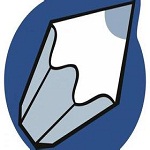


























 360云盘同步版官方下载
360云盘同步版官方下载 影音先锋
影音先锋 酷狗音乐
酷狗音乐 美图秀秀
美图秀秀 微信电脑版
微信电脑版 网易云音乐
网易云音乐 谷歌浏览器
谷歌浏览器 种子搜索神器
种子搜索神器 安卓模拟器
安卓模拟器 爱思助手
爱思助手 应用宝
应用宝 西瓜影音播放器
西瓜影音播放器 火狐浏览器
火狐浏览器 360安全卫士
360安全卫士 PDF转换成WORD转换器
PDF转换成WORD转换器 WIFI万能钥匙
WIFI万能钥匙 QQ电脑管家
QQ电脑管家 猎豹浏览器
猎豹浏览器 迅雷7
迅雷7 YY语音
YY语音